【WordPress】プラグインをダウングレードする方法

この記事ではWordPressのプラグインをダウングレードする方法を記載します。
WordPressのプラグインでは最新バージョンにアップデートしたら不具合が発生した、ということがあります。以前のバージョンで問題ない場合は、プラグインを以前のバージョンにダウングレードしましょう。
手順
WordPressのバックアップを取る。 念のため、WordPressに手を加える前にバックアップを取ります。
WordPressのプラグイン一覧からダウングレードしたいプラグインの[詳細を表示]をクリックし、プラグインの詳細を表示する。
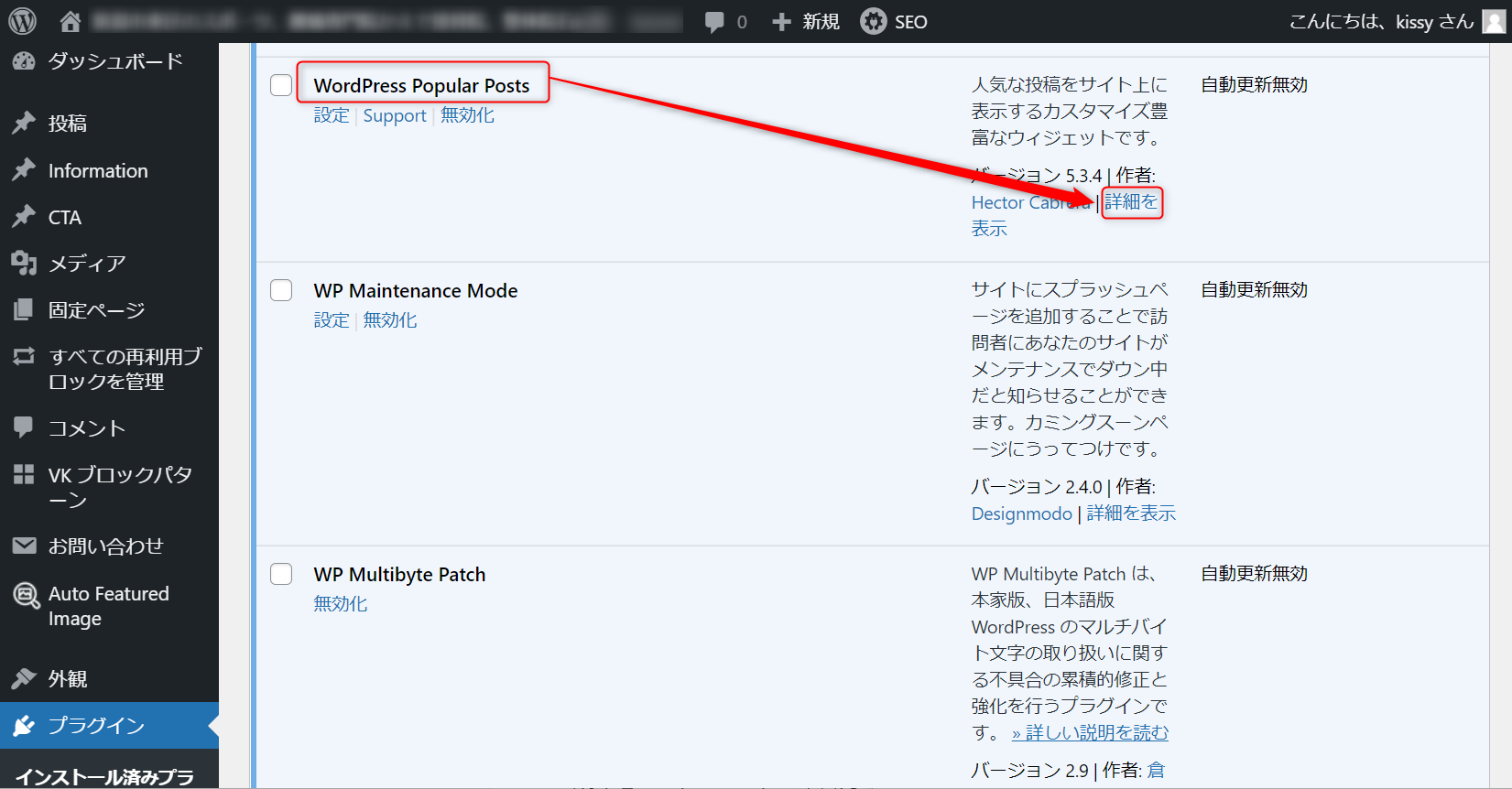
[WordPress.orgプラグインページ]をクリックし、WordPress公式のプラグインページを開く。
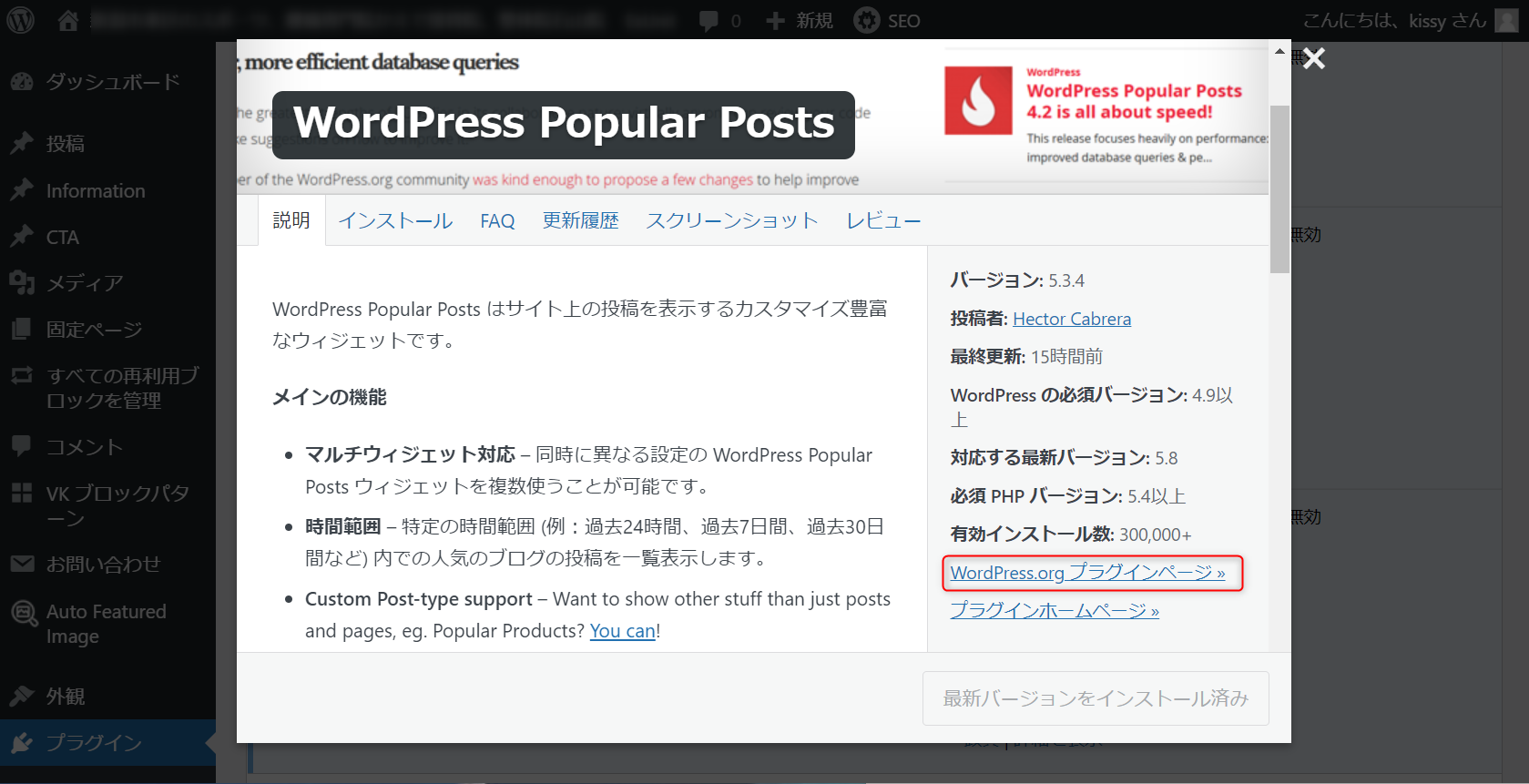
WordPress公式のプラグインページから、[詳細を表示]をクリックし、プラグインの詳細ページを表示する。
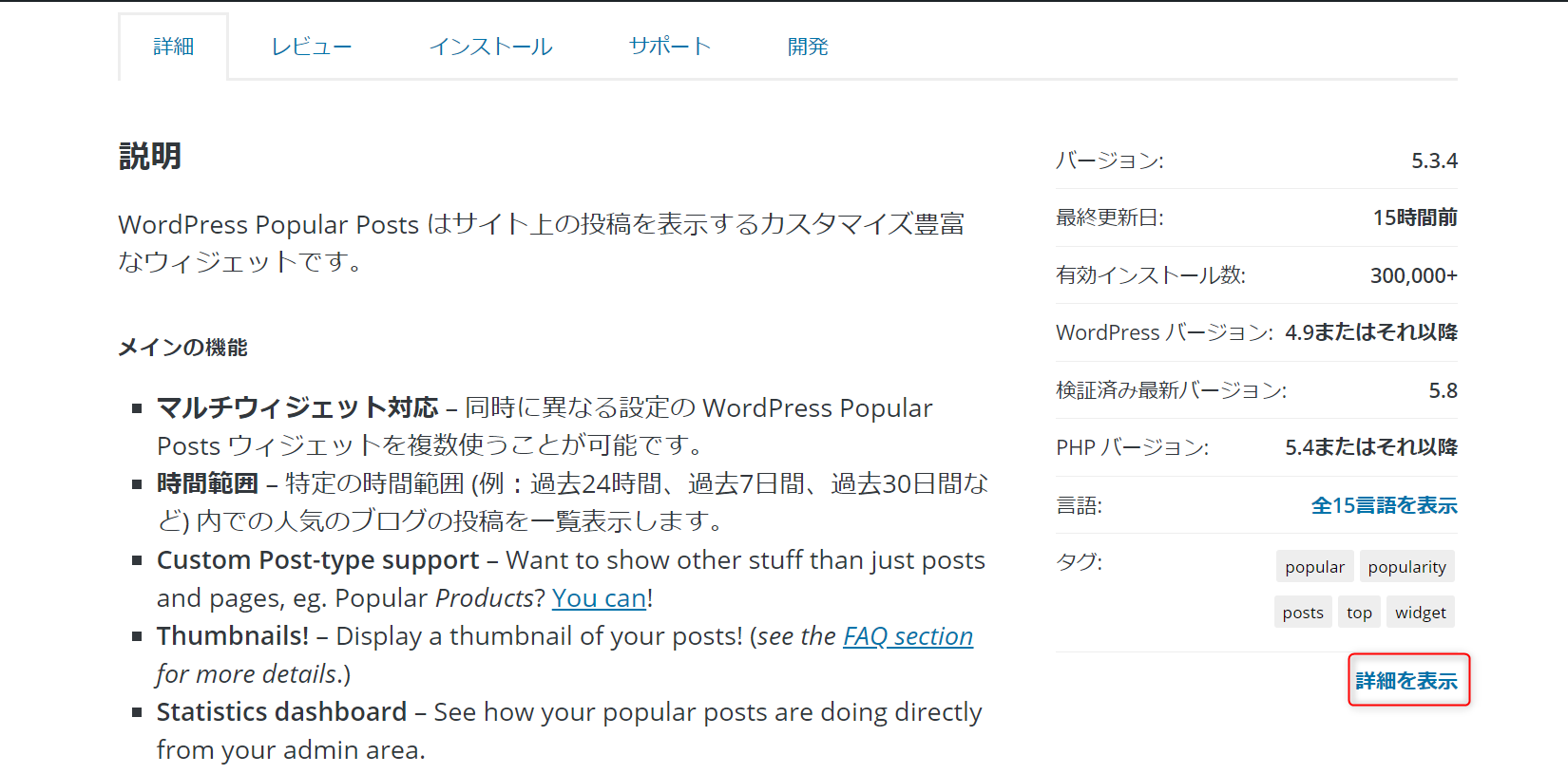
ダウンロードしたいバージョンを選択し、[ダウンロード]をクリックする。

FTPクライアントでプラグインをダウングレードする。 WordPressの
pluginフォルダからダウングレードしたいプラグインを削除し、先ほどダウンロードした古いバージョンのプラグインファイルをアップロードします。
ここで重要なのはFTPクライアントを使ってダウングレードするということです。というのも、WordPressのダッシュボードからプラグインを削除してしまうと、データベース内に保存されているプラグインのデータも削除されてしまいます。これを避けるため、FTPクライアントで直接プラグインを削除すれば、データベース内のプラグインのデータは削除されません。
もし、ダッシュボードからプラグインを削除してしまったら、バックアップしたデータベースファイルから復元します。復元手順については、【WordPress】バックアップ方法と復元方法の記事を参考にしてください。
プラグインの不具合情報
WordPress Popular Posts v5.3.4
文字化けが発生します。v5.3.3では問題ありません。対応版がリリースされるまでv5.3.3にダウングレードしましょう。
最後まで読んでいただきありがとうございます。 また読んでくださいませ。 そんじゃーね。
関連記事
SPONSORED LINK
SPONSORED LINK